Писане на електронни таблици от командния ред на Linux
От VisiCalc и Lotus 1-2-3 до Microsoft Excel, електронната таблица е основно приложение, достъпно за почти всяка настолна система от Apple II. На Linux има различни електронни таблици, включително тези, вградени в OpenOffice и LibreOffice, както и версията Linux на Gnumeric. Това са графични електронни таблици, които се изпълняват от работния плот. Ами командния ред? Ако имате пълнофункционални текстови редактори като Vi, Nano и Emacs, които се изпълняват от командния ред, какво ще кажете за електронна таблица?
Добрата новина е, че Linux има електронна таблица на командния ред, наречена "калкулатор за електронни таблици" или "sc." За да го инсталирате на Ubuntu, използвайте:
sudo apt-get инсталирате sc
За да стартирате програмата, трябва само да въведете " sc ". Първоначалният екран е празен лист, който е облицован отгоре и отдолу с познатата схема на номерата на електронни таблици, т.е. буквите отгоре и номерата надолу.

Като "нормална" електронна таблица въвеждате стойности и уравнения в клетките и електронната таблица изчислява необходимите резултати. За разлика от обикновената електронна таблица, обаче, не можете просто да въвеждате стойности в клетките директно. За да въведете числови константи и низове, трябва да продължите стойността с команда за редактиране. За да въведете цифрова константа, трябва първо да въведете "=", а след това и номера. Ето списък на някои от общите команди за редактиране:
- = Въведете цифрова константа или израз в текущата клетка. sc извежда израза на горния ред.
- <Въведете низ на етикета в текущата клетка, за да се измиете наляво срещу левия край на клетката.
- \ Въведете низ от етикет в текущата клетка, която ще бъде центрирана в колоната.
- > Въведете низ на етикета в текущата клетка, за да се измие направо от дясната страна на клетката.
Има начин да промените начина на въвеждане на стойностите. Наречен "бърз режим на цифрово въвеждане", трябва да започнете sc с опцията "-n" или да напишете CTRL + T и след това "n" в програмата. В този режим, веднага щом започнете да въвеждате номер, ще се появи подкана. Това означава, че можете да пропуснете да въведете "=".

Уравненията се въвеждат по същия начин, както в обикновена електронна таблица. Тип "=", последван от уравнението, напр. "= B0 + B1 + B2 + B3"

Вградените функции функционират малко по-различно от тези в други електронни таблици, тъй като те започват с @, така че за да получите сумата от диапазона, който трябва да използвате @sum (диапазон), където "range" е начало и end cell имена, разделени с двоеточие, например C5: C17.

Други основни функции включват:
- @avg () - Средно всички валидни (неблокирани) записи в посочения регион.
- @max () - Връщате максималната стойност в посочения регион.
- @min () - връща минималната стойност в определения регион.
- @sqrt () - Върнете корен квадратен на e.
- @max () - Връщате максималните стойности на изразите. Могат да бъдат посочени два или повече израза.
- @min () - Връщате минималните стойности на изразите. Могат да бъдат посочени два или повече израза.
Съществуват и редица други функции, включително низови функции като @substr, @upper и @lower; и дата и час функции като @now, @date, @day, @month, @ year и др.
Най-доброто място за получаване на пълно описание на наличните функции е от страницата "man", т.е. "man sc".
За да запазите текущата електронна таблица тип "P", последвана от желаното име на файл. Използвайте разширението ".sc". Можете да заредите електронна таблица в началото, като въведете името като параметър, например:
sc test1.sc
Бърз начин да запазите и излезете от sc е да използвате ZZ, както бихте направили с редактора vi.
Един недостатък на sc е, че неговият дисков формат по никакъв начин не е стандартен. Ако се ангажирате да го използвате, ще срещнете проблеми със съвместимостта. Съмнявам се, че вашият шеф ще приеме последните си искания за разходи във формат .sc! Има обаче една електронна таблица за компютри, която разбира .sc файлове. GNU Gnumeric може да отваря .sc файлове; обаче, не е в състояние да ги спаси. Но практическото решение е, че можете да отворите .sc файловете в Gnumeric и след това да ги запазите в по-известен формат като .xls или .ods. Тези файлове могат да бъдат отворени в Microsoft Excel, LibreOffice и така нататък.
Ако сте свикнали да работите с Linux без десктоп или ако използвате Raspberry Pi, тогава sc е бърз начин за генериране на електронна таблица, без да се налага да се зареждате в пълен работен плот. Защо да не опитате, и ако имате някакви въпроси, можете да попитате в секцията за коментари по-долу.

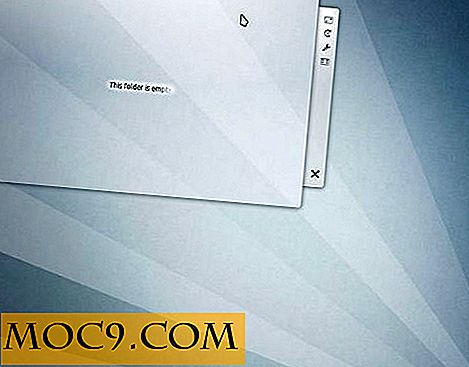




![Гледайте видеоклипа в YouTube с мултитаскинг със стил Android [Chrome]](http://moc9.com/img/YouTubeExtension-Store.jpg)
